登录路由器设置页面的正确步骤是什么?
登录路由器设置页面的正确步骤是什么?
在当今数字化时代,网络已成为日常生活和工作不可或缺的一部分。路由器作为网络连接的核心设备,其设置的正确性直接影响到网络的稳定性和速度。要想对路由器进行细致的配置,首先需要登录到其设置页面。登录路由器设置页面的正确步骤是什么呢?本文将为你详尽介绍这一过程,并提供一些实用技巧和常见问题解答。
了解基本概念和准备工作
在开始操作之前,了解一些基本概念是有必要的。路由器的设置页面是通过一个特殊的IP地址进入的,这个IP地址对大多数家用和小型办公用路由器来说通常是192.168.1.1或192.168.0.1。进行设置时需要使用特定的网络浏览器。
准备工作:
确保你的计算机与路由器已经正确连接。这可以通过有线(使用网线连接路由器的LAN口)或无线(使用WiFi连接)的方式完成。
接下来,确保你的设备(如笔记本电脑、平板或智能手机)上的网络适配器处于启用状态。
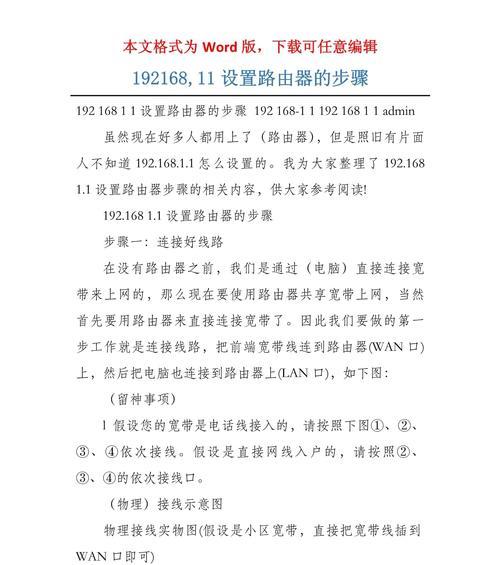
定位路由器IP地址
开始操作之前,你需要知道路由器的IP地址。常见的家用路由器IP地址包括192.168.1.1或者192.168.0.1。你可以通过查看路由器的底部标签或者使用一些IP扫描工具来确定你的路由器IP地址。
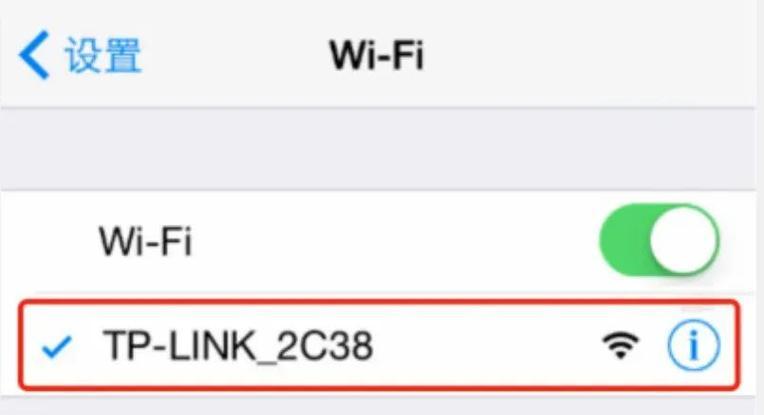
配置浏览器访问路由器设置界面
打开你的网络浏览器,输入之前确认的IP地址,按回车键进入设置页面。一般而言,首次登录需要使用默认的用户名和密码。不同品牌和型号的路由器,默认的登录信息可能会有所不同,常见的默认用户名和密码组合有“admin/admin”、“admin/password”或者无密码仅需点击登录。
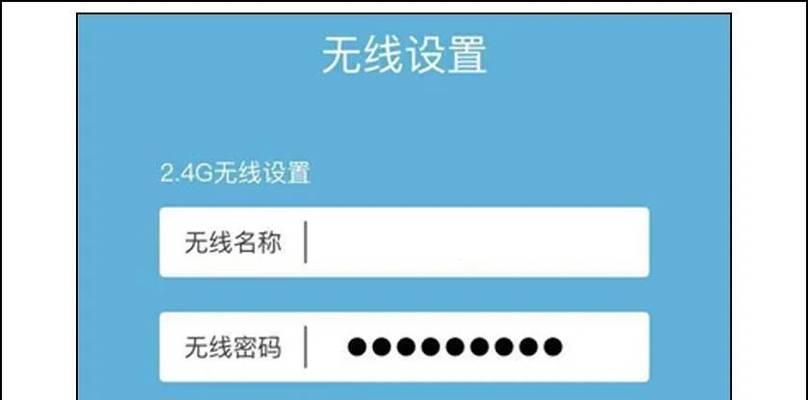
登录后初始设置
登录成功后,你可能会看到一个初始设置向导。如果你需要改变无线网络名称(SSID)、设置无线密码或者更新路由器的固件,可以按照指引进行操作。对于有特定需求的用户,如家长控制、访客网络设置等,也可以在这个阶段进行。
更改默认登录信息
出于安全考虑,在初次设置之后,强烈建议更换默认的登录用户名和密码。在路由器的系统设置或安全设置选项中,可以找到修改登录信息的选项。
设置高级功能
登录路由器设置页面后,你可以根据自己的需要进行更高级的设置。这可能包括但不限于设置网络访问时间、控制设备上网权限、配置QoS(服务质量控制)、VPN设置等。
结束设置并保存
设置完成后,记得点击页面上的“保存”或“应用”按钮,以确保所有更改被正确保存。之后,你的路由器将会根据新的设置重启。
常见问题解答:
1.忘记登录密码怎么办?
通常,可以将路由器恢复出厂设置,这将清除所有网络配置,并将登录信息重置为默认值。使用细针或回形针按住路由器后方的reset按钮持续数秒钟即可。
2.为什么无法登录路由器设置页面?
这可能是由于多种原因造成的,例如网络连接问题、浏览器问题、IP地址输入错误或路由器故障等。请逐一进行排查。
3.更改登录信息后无法再次登录怎么办?
确认你输入的新的用户名和密码无误。如果仍然无法登录,可能是因为输入错误或路由器本身存在问题,可能需要进行路由器复位。
综合以上,登录路由器设置页面虽然看起来是一个简单的过程,但其中包含了诸多细节,每个步骤都需要精确操作。了解并掌握这些步骤,对于保障网络的正常使用至关重要。设定正确的网络参数、安全性措施,可以让你的网络环境更加安全和高效,也可以让你更加灵活地管理你的网络环境。希望本篇指南能助你顺利完成路由器的设置工作。
版权声明:本文内容由互联网用户自发贡献,该文观点仅代表作者本人。本站仅提供信息存储空间服务,不拥有所有权,不承担相关法律责任。如发现本站有涉嫌抄袭侵权/违法违规的内容, 请发送邮件至 3561739510@qq.com 举报,一经查实,本站将立刻删除。
- 上一篇: wps表格下拉公式不变时如何快速完成?
- 下一篇: 普联5430路由器设置步骤有哪些?
- 站长推荐
-
-

充电器发热的原因及预防措施(揭开充电器发热的神秘面纱)
-

地暖安装的重要注意事项(确保地暖系统安全运行的关键)
-

电饭煲内胆损坏的原因及解决方法(了解内胆损坏的根本原因)
-

厨房净水器滤芯的安装方法(轻松学会安装厨房净水器滤芯)
-

Mac内存使用情况详解(教你如何查看和优化内存利用率)
-

如何正确对焦设置XGIMI投影仪(简单操作实现高质量画面)
-

电饭煲内米饭坏了怎么办(解决米饭发酸变质的简单方法)
-

手机处理器天梯排行榜(2019年手机处理器性能测试大揭秘)
-

Switch国行能玩日版卡带吗(探讨Switch国行是否兼容日版卡带以及解决方案)
-

电饭煲自动放水不停的故障原因与解决办法(探索电饭煲自动放水问题的根源及解决方案)
-
- 热门tag
- 标签列表
- 友情链接




















